
Windows & Software Expert
Vyslán:
- Po upgradu na Windows 11 naši uživatelé hlásili několik problémů se spouštěním jejich počítače kvůli Výjimka na neplatný soubor chyba.
- Některé z příčin, které problém vyvolaly, mohou být poškozená spouštěcí data nebo soubory.
- Provedení kontroly SFC nebo CHKSDK problém vyřeší a umožní vám normální spuštění.

XINSTALUJTE KLIKNUTÍM NA STAŽENÍ SOUBORU
Tento software opraví běžné počítačové chyby, ochrání vás před ztrátou souborů, malwarem, selháním hardwaru a optimalizuje váš počítač pro maximální výkon. Opravte problémy s počítačem a odstraňte viry nyní ve 3 snadných krocích:
- Stáhněte si Restoro PC Repair Tool který přichází s patentovanými technologiemi (patent k dispozici tady).
- Klikněte Začni skenovat najít problémy se systémem Windows, které by mohly způsobovat problémy s počítačem.
- Klikněte Opravit vše opravit problémy ovlivňující zabezpečení a výkon vašeho počítače
- Restoro byl stažen uživatelem 0 čtenáři tento měsíc.
Uživatelé byli nadšeni, že mohou využívat výhod operačního systému Microsoft Windows 11, ale kvůli jeho složitému systému se mohou kdykoli vyskytnout problémy. The Výjimka na neplatný soubor chyba je skvělý příklad.
Někteří klienti Windows 11 hlásili, že se jejich počítač po zobrazení chyby neočekávaně zhroutil a nepodařilo se mu spustit Výjimka na neplatný soubor.
V dnešním průvodci vám ukážeme tři různé způsoby, jak chybu opravit, a také to, jak se jí v budoucnu vyhnout.
Co způsobuje Výjimka na neplatný soubor chyba?
Než skočíme do seznamu řešení, musíme pochopit, proč se chyba objevila na prvním místě. Mezi mnoha příčinami, které mohou vést k Výjimka na neplatný soubor chyba, zde jsou tři nejčastější důvody, se kterými se můžete setkat:
➡ Poškozené systémové soubory jsou zdaleka nejčastějším důvodem, proč se vám zobrazí chyba typu neplatný soubor, ale existují ještě další možné důvody, proč byste mohli mít aktuální problém. 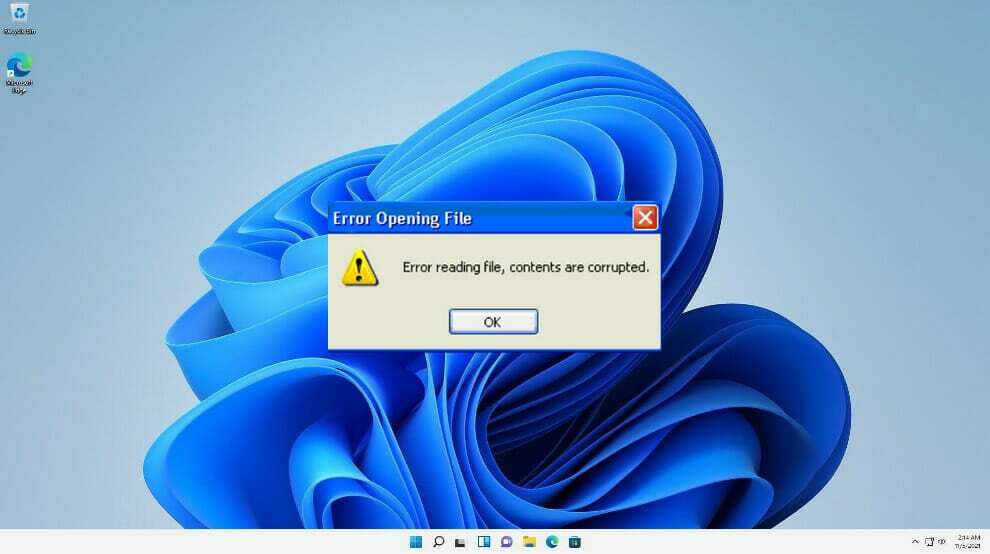
Poškozený soubor je soubor, který je poškozený a nefunguje tak, jak by měl. To se může týkat jakéhokoli typu dokumentu, od programových souborů po systémové dokumenty. S problémy jako takovými se určitě někdy v určitém okamžiku setkáte.
➡ Poškozená data související s bootováním je další možný důvod vašeho problému. V tomto případě budete muset provést kontrolu System File Checker z Pokročilé možnosti Nabídněte nebo napište několik řádků do příkazového řádku, abyste opravili poškozená konfigurační data.
➡ Špatný sektor disku je další možný důvod, proč se vám zobrazí výše uvedená chyba. To znamená, že jeden z vašich disků začíná selhávat. Ale nepropadejte panice! Pokud je poškození minimální, můžete se dostat pryč bez výměny disku. Spuštění nástroje CHKDSK nahradí všechny sektory, které se pokazily, za nepoužívané zvukové ekvivalenty.
Připravili jsme pro vás seznam doporučených řešení, která musíte vyzkoušet, než se rozhodnete Windows 11 úplně přeinstalovat.
Jak opravím Výjimka na neplatný soubor chyba ve Windows 11?
1. Spusťte rychlé skenování SFC
POZNÁMKA
- Poté vložte kompatibilní instalační médium Windows 11 stiskněte libovolnou klávesu spustit z něj.

- Po spuštění počítače z instalačního média klikněte na Oprav si počítač v levém dolním rohu.

- Po Pokročilé spuštění vyskočí menu, klikněte na Odstraňte problémy.

- Klikněte na Pokročilé možnosti.

- Otevři Příkazový řádek okno.

- Zadejte nebo vložte následující příkaz a stiskněte Vstupte spustit to:
sfc /scannow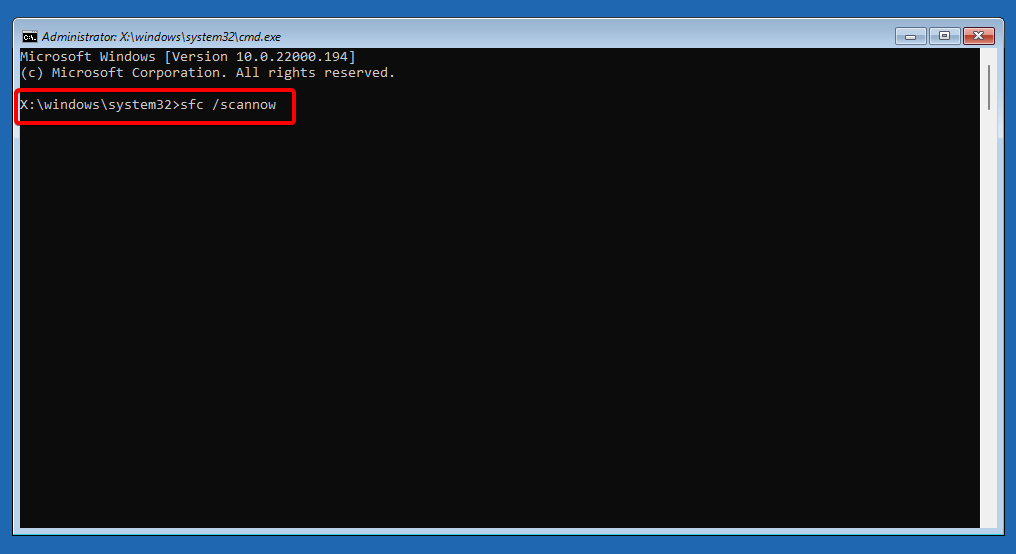
Počkejte, dokud se operace nedokončí, poté zavřete výzvu CMD a nechte počítač normálně spustit.
2. Spusťte kontrolu nástrojem CHKDSK
- Restartujte počítač a držte jej Posun knoflík.
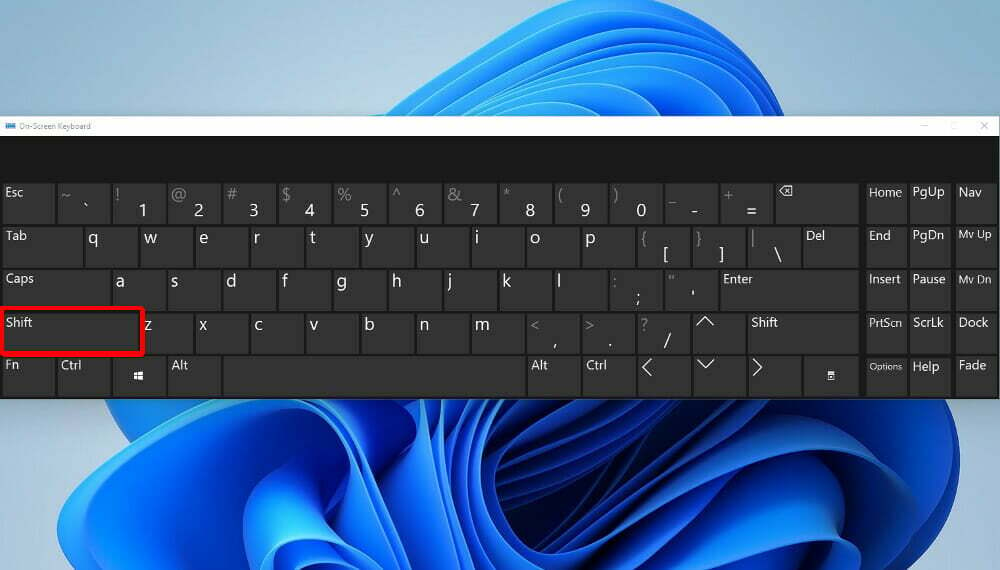
- Po Pokročilé spuštění otevře se nabídka, klikněte na Odstraňte problémy.

- Klikněte na Pokročilé možnosti.

- Jakmile jste uvnitř Pokročilé možnosti v nabídce klepněte na Příkazový řádek.

- Zadejte nebo vložte následující příkaz a stiskněte Vstupte:
chkdsk c: /f /r /x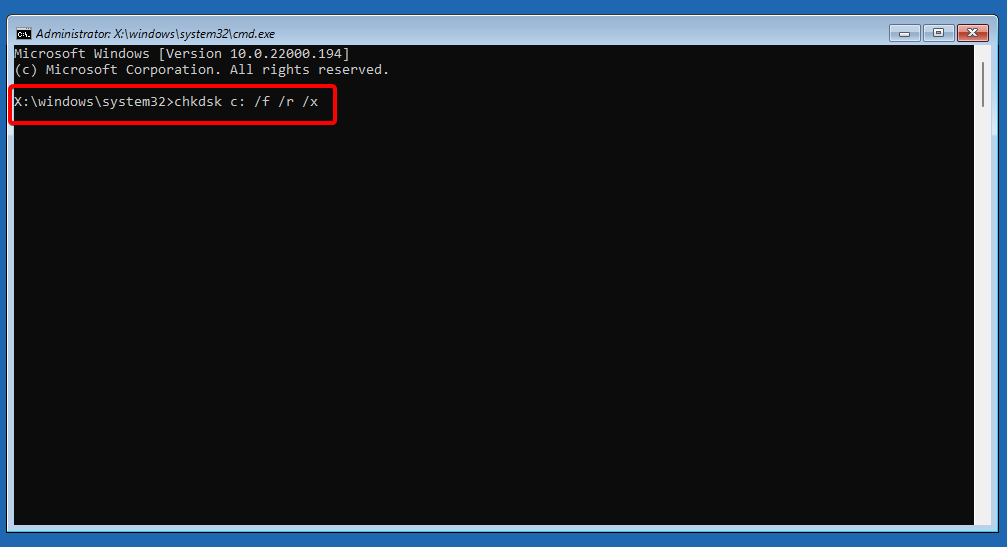
Po zadání výše uvedeného příkazu zavřete Příkazový řádek a vraťte se na první obrazovku, abyste mohli pokračovat v normálním procesu zavádění.
3. Opravte data související se spouštěním
- Vložte kompatibilní instalační médium Windows 11 astiskněte libovolnou klávesu spustit z něj.

- Klikněte na Oprav si počítač v levém dolním rohu.

- Po Pokročilé spuštění vyskočí menu, klikněte na Odstraňte problémy.

- Klikněte na Pokročilé možnosti.

- Jakmile jste uvnitřPokročilé možnosti v nabídce klikněte na Příkazový řádek.
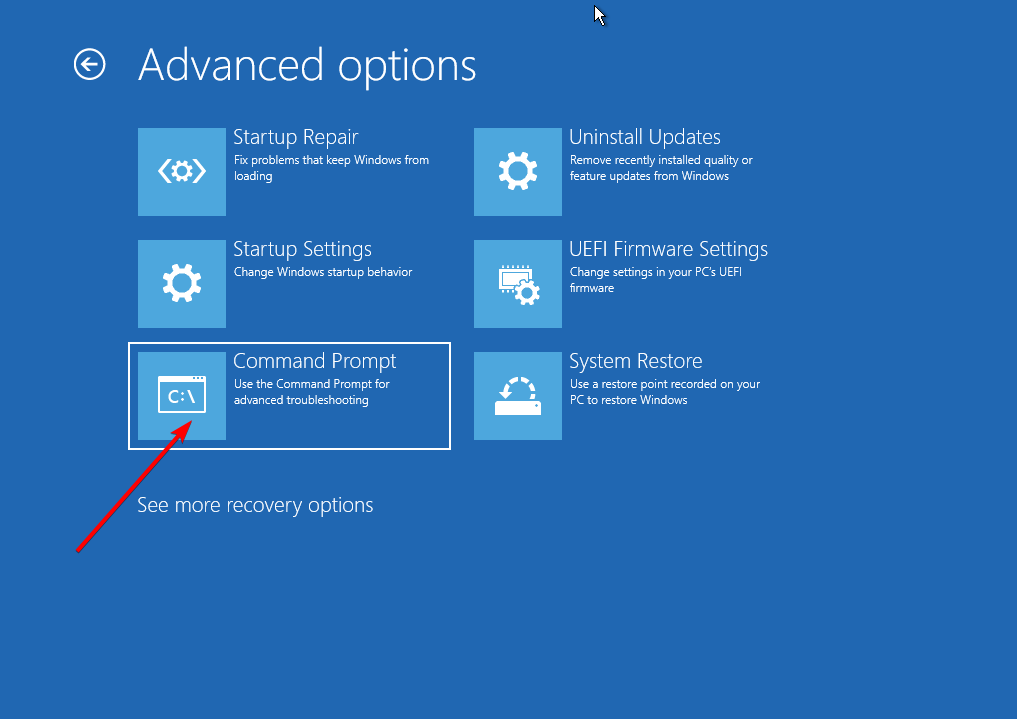
- Zadejte nebo vložte následující příkazy jeden po druhém a stiskněte Vstupte:
bootrec.exe /fixmbr
bootrec.exe /fixmbr
bootrec.exe /fixboot
bootrec.exe /scanos
bootrec.exe /rebuildbcd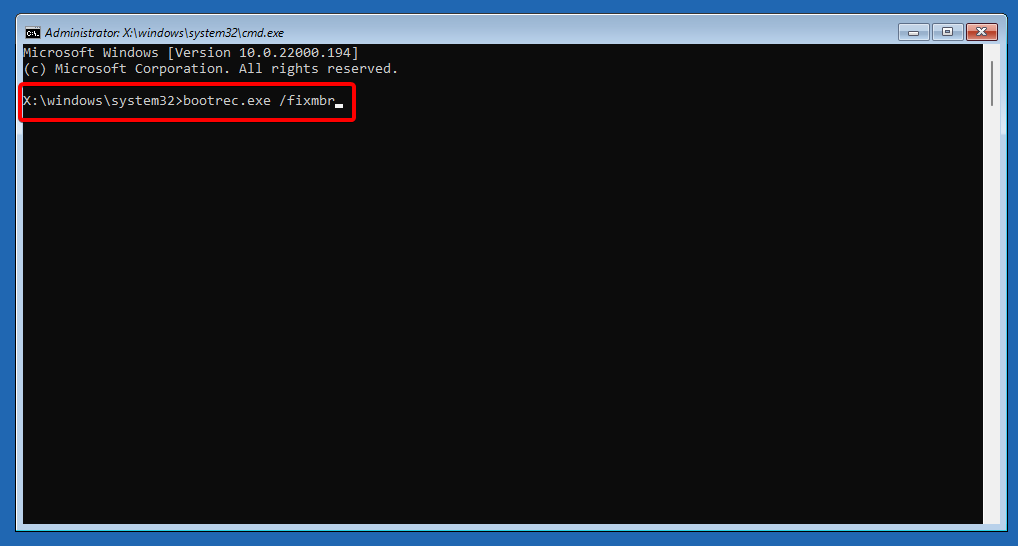
Jakmile budou všechny výše uvedené příkazy úspěšně zpracovány, zavřete výzvu a nechte počítač normálně spustit. Chyba by nyní měla být vyřešena.
Co dělat, pokud chyba přetrvává?
Pokud se váš počítač stále nedaří spustit, je zcela jasné, že musíte nahradit všechny soubory Windows novými, které nejsou poškozené.
Chcete-li toho dosáhnout, musíte provést čistou instalaci, která určitě vyřeší všechny základní problémy s korupcí, které máte, ale také odstraní všechny vaše osobní dokumenty. Pokud jste si data předem nezálohovali, připravte se, že o všechno přijdete.
Alternativou ke ztrátě dat je provedení opravné instalace, která vám umožní ponechat vaše osobní dokumenty na stejném oddílu jako instalace systému Windows.
Jak opravím chybu Neplatný název souboru?
Každý soubor ve vašem počítači má určitou strukturu a obsah, které musí splňovat. Když jsou informace na správném místě a správně uspořádány, budou fungovat normálně.
Pokud jsou však do dokumentu dobrovolně nebo nedobrovolně vloženy nesprávné informace, ovlivní to způsob použití údajů. 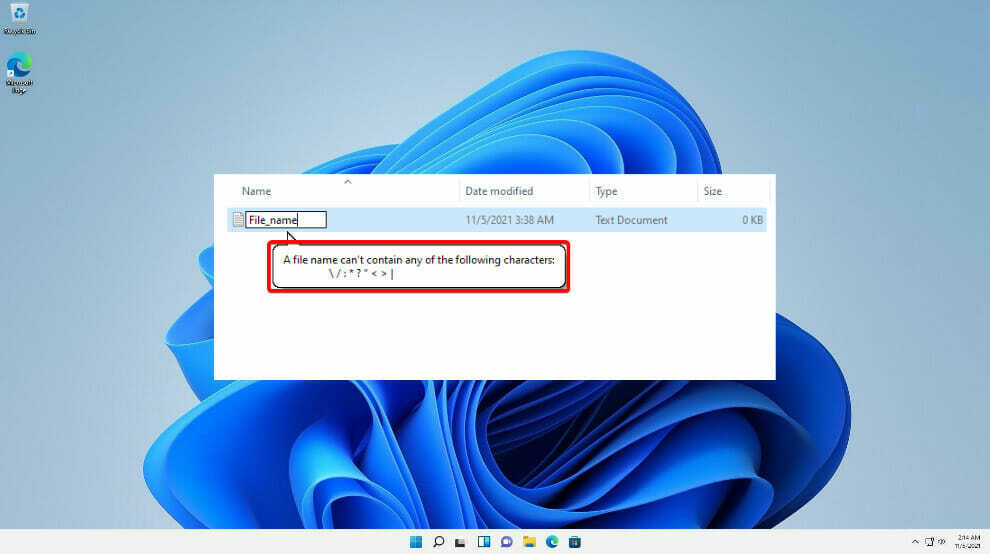
Jedním z aspektů, kterému musíte věnovat pozornost, je to, jak pojmenujete své dokumenty. Když se pokoušíte uložit, vytvořit nebo přejmenovat dokumenty, mějte na paměti několik pravidel, abyste se vyhnuli chybám, jako je neplatný soubor. Názvy dokumentů slouží jako jejich ID a nemůžete mít dva lidi se stejným ID.
Dalším aspektem, který je třeba si zapamatovat, jsou postavy, které používáte. V poli názvu dokumentu nejsou akceptovány řídicí znaky nebo lomítka. Operační systém Windows má další pravidla, která musí splňovat název souboru:
- Název souboru nesmí začínat ani končit mezerou nebo tečkou
- Existují určitá jména rezervováno systémem Windows které nelze použít
- Je třeba se vyhnout některým z následujících znaků: dvojité uvozovky (“”), hvězdička (*), menší než (), otazník (?), zpětné lomítko (\), svislá čára (|), vpřed lomítko (/), dvojtečka (:)
Chcete-li opravit chybu Neplatný název souboru, musíte jej jednoduše přejmenovat s ohledem na výše uvedená pravidla, zejména na kolidující aspekt jmen.
Chyby při spouštění mohou být někdy těžkopádné. Pokud výše uvedená řešení nesplňují vaše požadavky nebo pokud uvažujete o přeinstalaci systému Windows 11, podívejte se našeho podrobného průvodce, jak provést instalaci Windows 11 tím nejjednodušším způsobem.
Alternativně, návrat na Windows 10 může být pro vás řešením. Pokud se necítíte dobře, jaký OS zvolit, podívejte se na náš článek hlavní rozdíly mezi Windows 10 a Windows 11.
Neváhejte použít sekci komentářů níže v případě, že máte nějaké další otázky, a dejte nám vědět, které řešení pro vás fungovalo nejlépe, a také to, co chybu vyvolalo.
- chyby spouštění
- Windows 11
Zahajte konverzaci



